Trong quá trình phân tích thống kê dữ liệu định lượng bằng phần mềm SPSS, ở một số trường hợp, người nghiên cứu muốn gộp hai hay nhiều biến có sẵn để tạo ra một biến mới nhằm thuận lợi cho việc quan sát và xử lý. Chính vì vậy, trong bài viết này, chúng tôi sẽ hướng dẫn cách gộp biến trong SPSS đơn giản và hiệu quả kèm theo ví dụ minh họa cụ thể cho bạn dễ theo dõi và thực hiện nhé.

Đôi khi bạn cần phải tính toán một giá trị biến mới dựa trên thông tin từ các biến hiện có trong bộ dữ liệu để có thể thực hiện các thao tác phân tích tiếp theo. Do đó, chúng tôi đã tổng hợp 3 trường hợp tiêu biểu có thể sử dụng cách gộp biến trong SPSS để tạo ra biến đại diện mới bằng công cụ Compute:
-
Thêm các biến cùng nhau
-
Tạo nhân tố đại diện theo giá trị trung bình cộng
-
Tính giá trị chênh lệch giữa hai mốc thời gian
Đầu tiên, để có thể thực hiện kết hợp các biến, bạn cần nhập file dữ liệu cần thống kê phân tích vào phần mềm SPSS bằng cách:
-
Trên thanh Menu ở đầu trang, vào File, chọn Open → Data
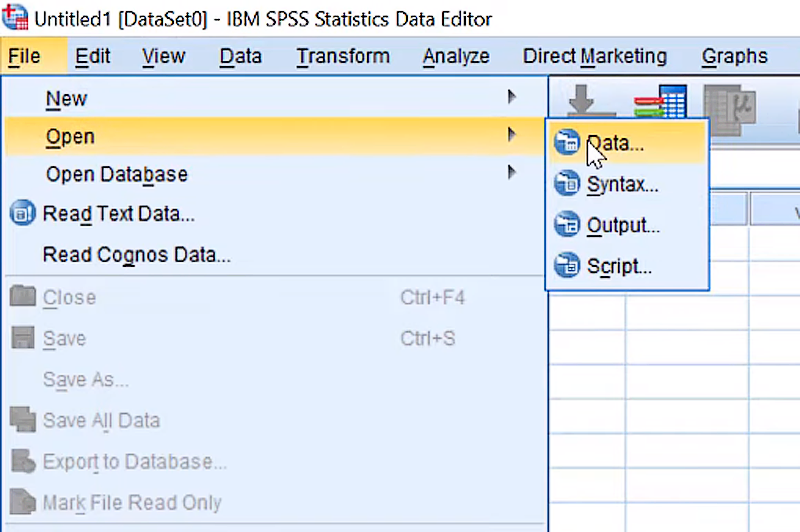
-
Tìm và click vào tên tệp bạn muốn mở, sau đó bấm Open. Tệp của bạn sẽ xuất hiện.
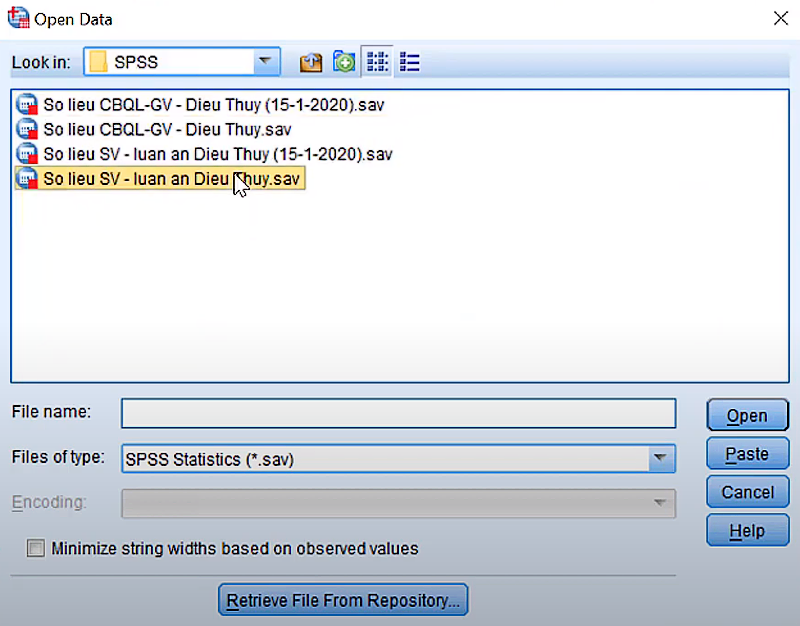
-
Nhấp vào tab Data view ở cuối trang để xem dữ liệu và bắt đầu thực hiện các thao tác.
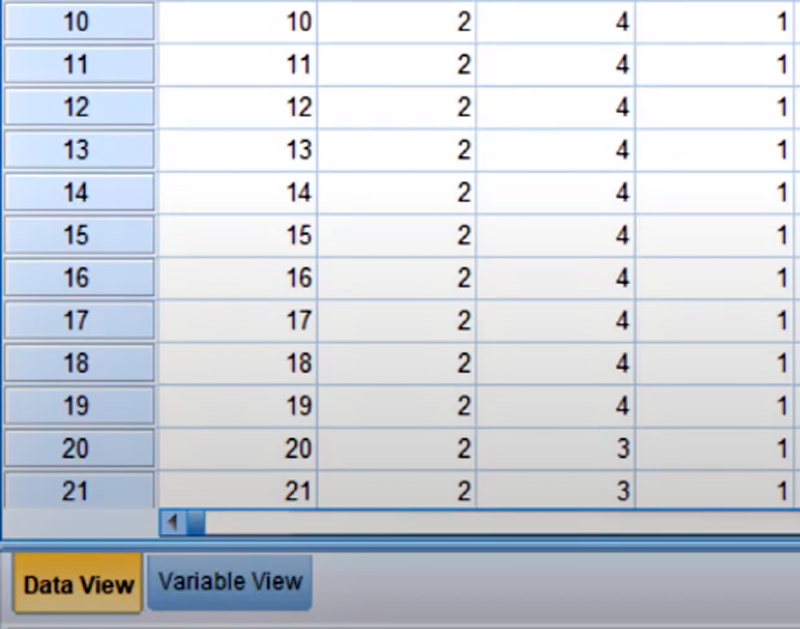
1. Thêm các biến cùng nhau
Ví dụ ở đây chúng tôi có một data dữ liệu gồm 5 câu hỏi (Q1, Q2, Q3, Q4, Q5) như ảnh bên dưới.

Nếu muốn tính tổng điểm của các thang đo này, có 2 cách làm như sau:
Cách 1. Thêm các biến cùng nhau theo cách thủ công
Để thêm các biến cùng nhau theo cách thủ công, bạn cần thực hiện theo 4 bước sau:
Bước 1: Tại giao diện SPSS, vào Transform trên thanh công cụ chính, chọn Compute variable.
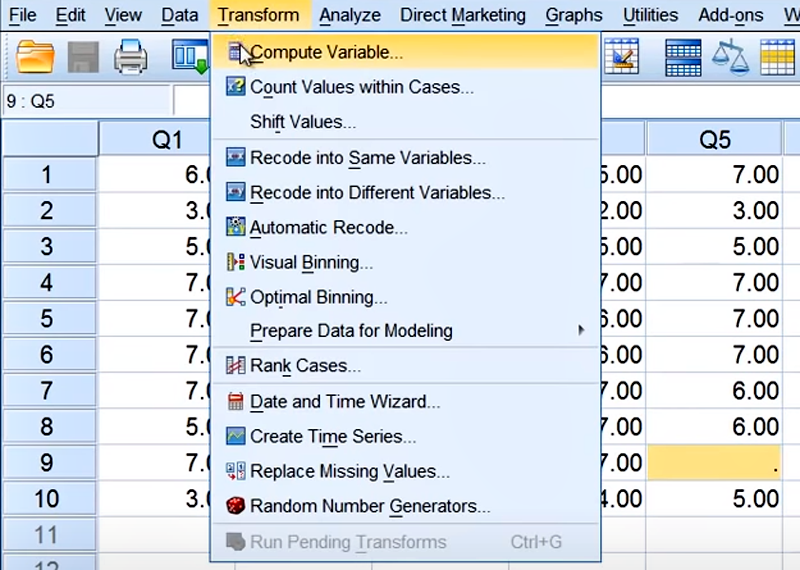
Trên màn hình xuất hiện cửa sổ Compute Variable.
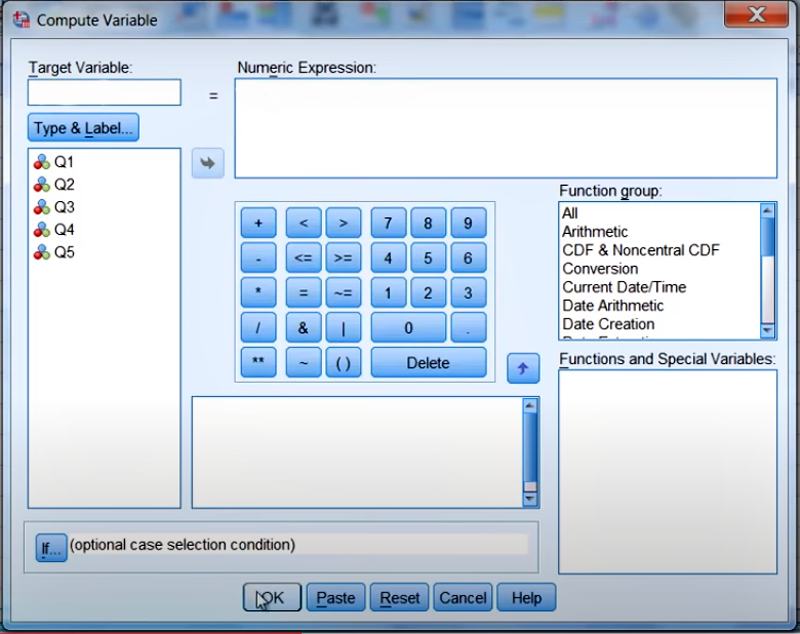
Bước 2: Nhập tên biến cần tạo vào ô Target Variable, cụ thể ở đây là biến “Total_Sum”.

Bước 3: Trong danh sách các biến phía bên trái, lần lượt chọn biến đầu tiên, sau đó nhấp vào dấu cộng “+” và chọn biến tiếp theo. Tiếp tục làm như vậy cho đến khi đưa tất cả các biến cần tính tổng vào ô Numeric Expression như ảnh bên dưới.

Bước 5: Click OK để nhận kết quả. Biến mới sẽ xuất hiện ở ngoài cùng bên phải các biến ban đầu.

Lưu ý: Nếu sử dụng cách này, biến đại diện sẽ loại bỏ các giá trị bị thiếu (Missing Values) và sẽ không hiển thị kết quả tại ô có giá trị đó.
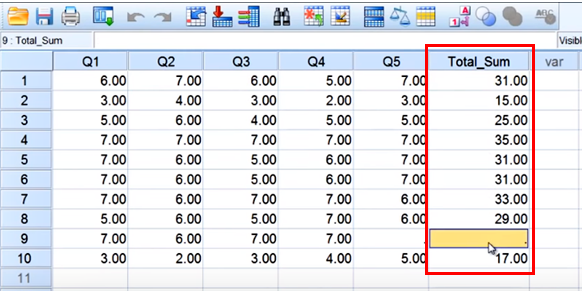
Nếu bạn gặp khó khăn khi thực hiện gộp các biến trong SPSS hoặc trong quá trình phân tích thống kê dữ liệu, hãy thử tìm hiểu và đến với dịch vụ chạy SPSS thuê của đơn vị Tri Thức Cộng Đồng. Với đội ngũ chuyên gia hơn 15 năm kinh nghiệm xử lý các loại dữ liệu phức tạp, Trung tâm chắc chắn sẽ mang đến bạn một trải nghiệm dịch vụ tuyệt vời, đảm bảo uy tín và chất lượng.
Cách 2. Dùng hàm Sum trong công cụ Compute Variables
Trong trường hợp bạn vẫn muốn tính tổng tất cả giá trị bao gồm cả biến có Missing Values, khi đó sẽ sử dụng hàm Sum từ công cụ Compute Variables. Cụ thể như sau:
Bước 1: Tại giao diện SPSS, vào Transform → Compute variable.

Bước 2: Đặt tên cho biến đại diện “Total_SumF” vào ô Target Variable.
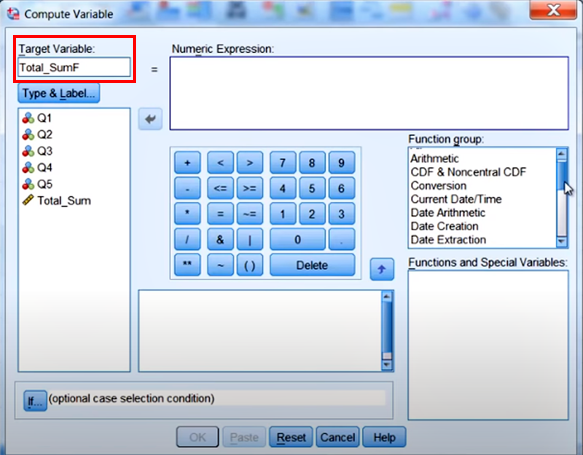
Bước 3: Trong ô Numeric Expression, nhập hàm Sum(giá trị 1,giá trị 2,giá trị 3,…).
Ví dụ ở đây là Sum(Q1,Q2,Q3,Q4,Q5), giữa các biến ngăn cách với nhau bởi dấu phẩy và không có khoảng trắng.

Bước 4: Click OK để nhận kết quả.
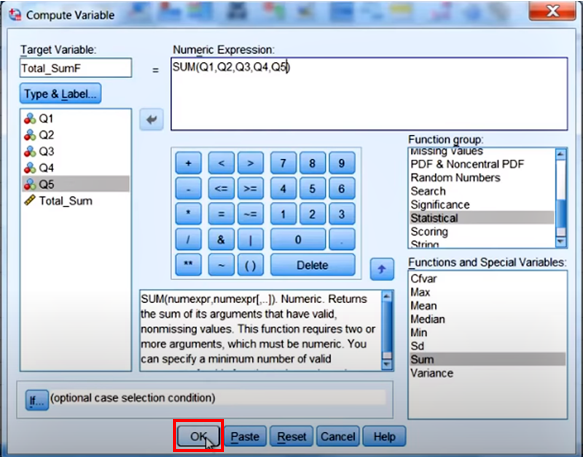
Kết quả khi thêm các biến bằng hàm Sum:

2. Tạo nhân tố đại diện theo giá trị trung bình cộng
Sau khi thực hiện xong thao tác phân tích độ tin cậy Cronbach’s Alpha và nhân tố khám phá EFA, nếu muốn tiến hành chạy tương quan Pearson và hồi quy đa biến, chúng ta cần phải tính được nhân tố đại diện cho các nhân tố này.
Một cách phổ biến và tối ưu để tạo nhân tố đại diện đó là tính giá trị trung bình cộng. Trong SPSS, có thể dễ dàng tính giá trị trung bình cộng bằng cách sử dụng hàm Mean. Cụ thể quy trình thực hiện gồm 5 bước sau:
Bước 1: Nhấp vào trình đơn Transform ở đầu cửa sổ và chọn Compute Variable để mở hộp thoại.
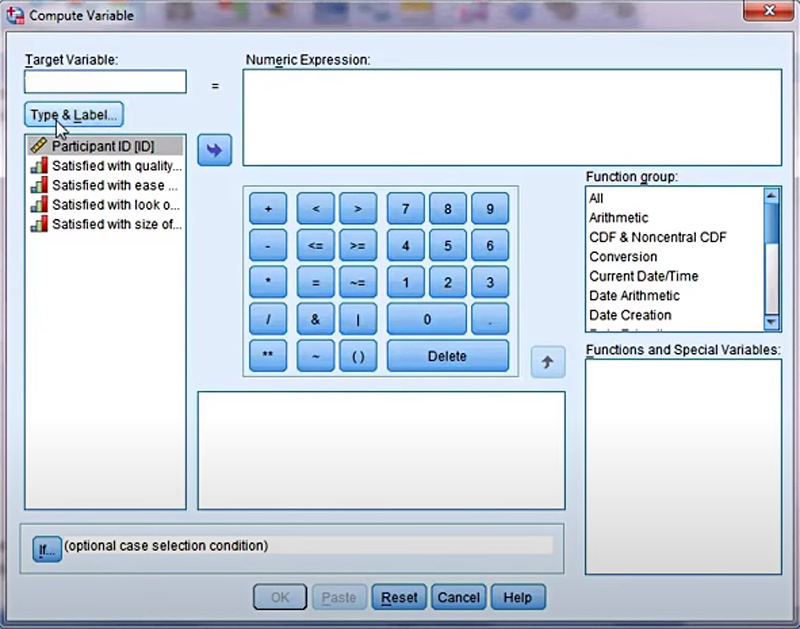
Bước 2: Trong hộp thoại Compute Variable, nhập tên của biến đại diện vào khoảng trống bên dưới ô Target Variable.
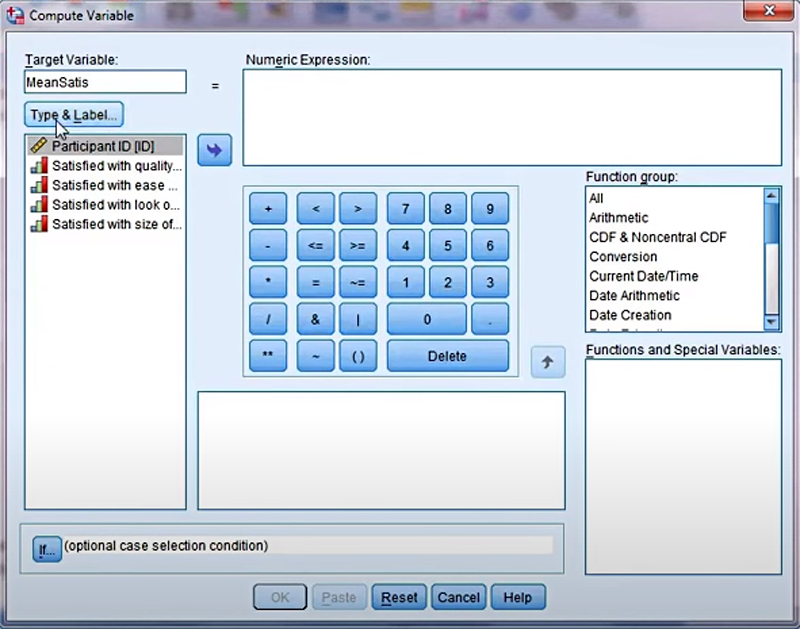
Bước 3: Trong danh mục chức năng của hộp Function group, tìm và chọn Statistical. Sau đó, chọn hàm Mean để tính giá trị trung bình cộng.
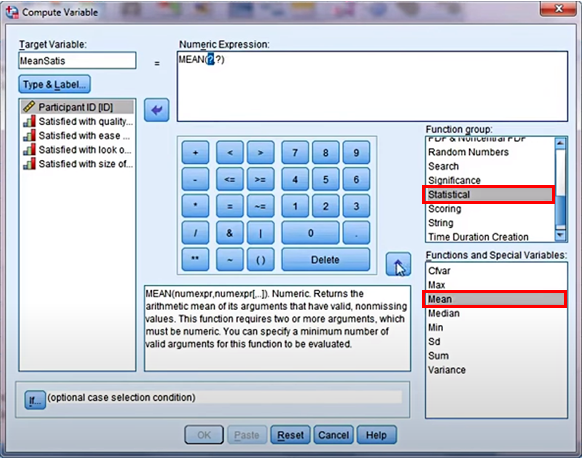
Bước 4: Đưa các biến cần tính giá trị trung bình vào hộp Numeric Expression, giữa các biến ngăn cách với nhau bởi dấu phẩy và không có khoảng trắng.
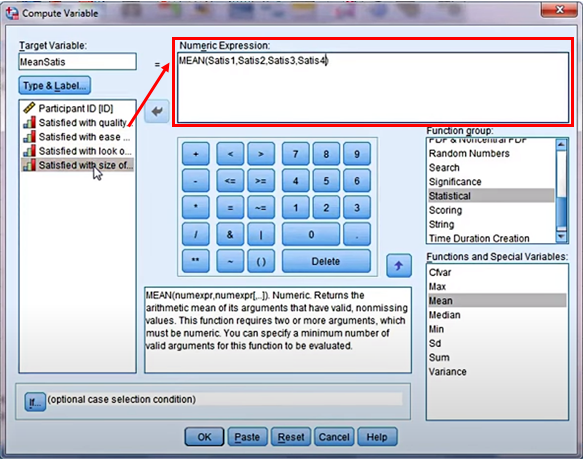
Bước 5: Click OK để hoàn tất.

Xử lý số liệu SPSS là kỹ thuật yêu cầu người thực hiện phải có sự hiểu biết và kỹ năng thao tác trên phần mềm. Quá trình này có thể tốn nhiều thời gian nếu như bạn không biết rõ cách làm. Do đó, để giúp bạn không gặp phải vấn đề trên, chúng tôi đã tổng hợp các bước Hướng dẫn cách xử lý số liệu SPSS nhanh chóng và hiệu quả. Tham khảo bài viết ngay!
3. Tính giá trị chênh lệch giữa hai mốc thời gian
Chẳng hạn ở đây có một bộ dữ liệu kiểm tra sản phẩm trước (Pretest) và sau (Posttest) khi áp dụng một phương pháp nâng cao chất lượng cho nhóm mẫu dưới đây.
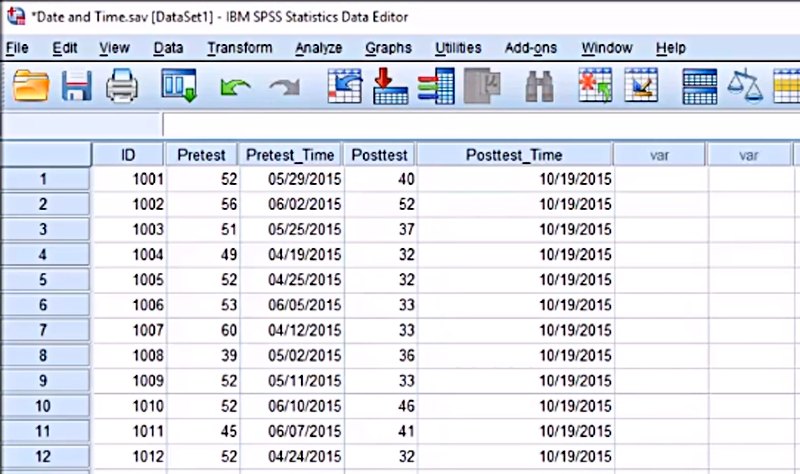
Giả sử chúng ta muốn biết mất khoảng bao nhiêu lâu từ thời gian kiểm tra Pretest đến Posttest, chúng ta sẽ cần tạo một biến đại diện để tính giá trị chênh lệch giữa hai mốc thời gian này. Cách thực hiện chi tiết gồm 5 bước như sau:
Bước 1: Vào thẻ Transform, chọn Compute Variable để mở cửa sổ.

Bước 2: Trong ô Target Variable, gõ tên biến đại diện mới.
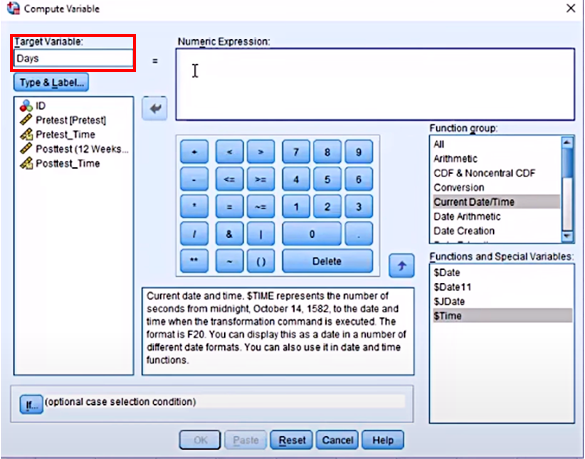
Bước 3: Từ hộp Function group, tìm và chọn lệnh Arithmetic. Sau đó, nhấp vào hàm Datediff tại ô Function and Special Variables.
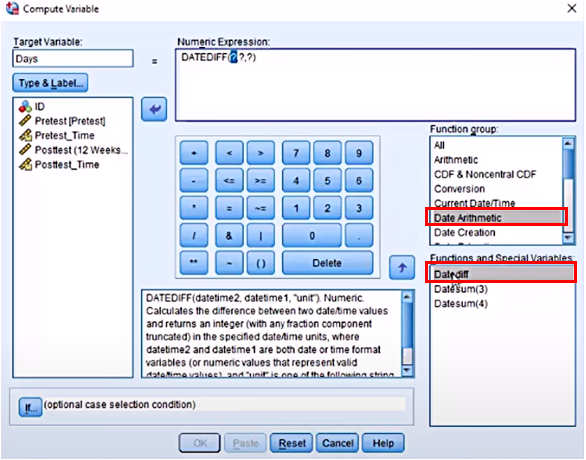
Bước 4: Nhập công thức vào ô Numeric Expression:
DATEDIFF(giá trị thời gian sau,giá trị thời gian trước,”đơn vị muốn hiển thị”)
Chẳng hạn, ban cần tính số ngày giữa thời gian Posttest và thời gian Pretest, nhập công thức như sau:
DATEDIFF(Posttes_Time,Pretest_Time,”Days”)
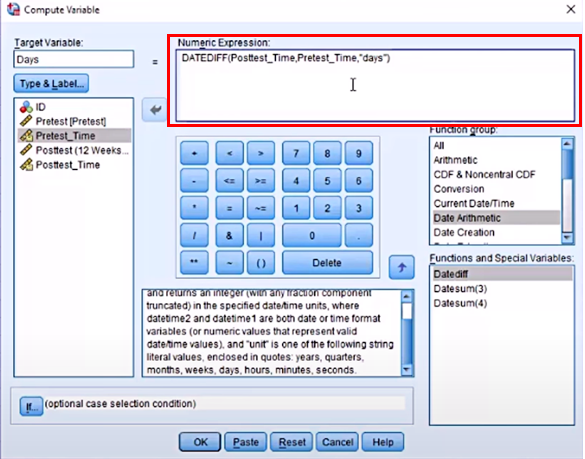
Bước 5: Click OK để hoàn tất và xem kết quả.
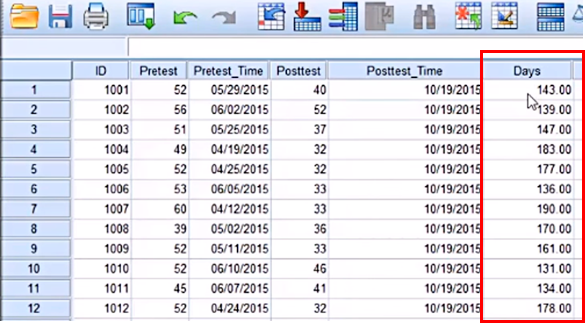
Trên đây Duockhong.com đã hướng dẫn cách gộp biến trong SPSS đơn giản và nhanh chóng kèm ví dụ minh hoạ cụ thể để phục vụ cho việc phân tích thống kê dữ liệu tùy theo yêu cầu của người nghiên cứu. Hy vọng thông qua những chia sẻ trong bài viết này, bạn đã biết cách gộp biến trong SPSS cũng như có thể áp dụng thực hiện trên phần mềm dễ dàng và hiệu quả. Chúc bạn thành công!
Tài liệu tham khảo
1. Pham Thu Dieu Thuy (2020). Hướng dẫn sử dụng phần mềm SPSS – Video 2. Giới thiệu về SPSS.
2. BrunelASK (2015). Compute a mean score from several variables in SPSS.
3. Dr. Todd Grande (2015). Calculating Date and Time Differences in SPSS.
4. Linda Foley. How to Combine Variables in SPSS, Techwalla.com.
5. Quantitative Specialists (2013). Add Variables together in SPSS using the Compute Procedure (Using the Sum Function).
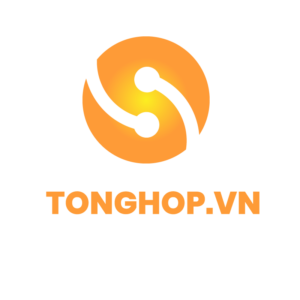






Bình luận về chủ đề post